第一步:开通新系统
打开浏览器输入https://lms.damahoutech.cn/show 点击申请入驻,填写相关信息即可开通网校系统,您的手机上将收到相关短信信息,请记住您的网校域名,例如:https://code.edu.damahoutech.cn/(根据实际情况填写),特别声明:后续所有操作都请在自己的网校地址上操作。
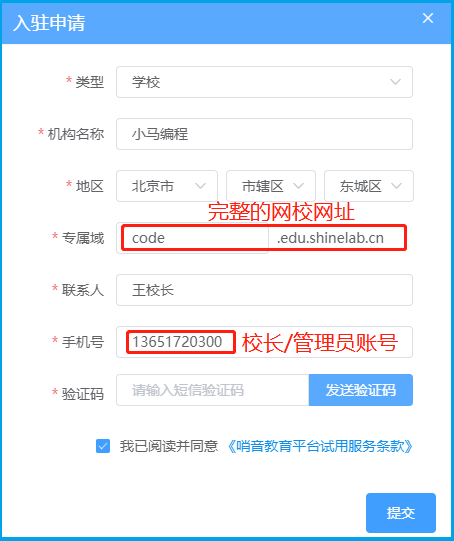
第二步:教师账号注册
打开浏览器输入新申请的网校网址,例如https://code.edu.damahoutech.cn/(填写自己实际申请的网址),点击右上角的注册,填写相关信息,记住密码,默认密码是注册手机号码的后6位或者123456,此时注册的账号还是学生账号,需要通过第四步操作升级为教师账号,才能有教师权限。
第三步:登录教务系统,添加新教室
打开浏览器输入网校网址,例如https://code.edu.damahoutech.cn/(填写自己实际申请的网址),点击右上角的登录,输入第一步中申请网校时开通的校长/管理员账号,登录之后,点击页面上方的教务管理,进入教务管理,点击教室管理,在点击新增教室。
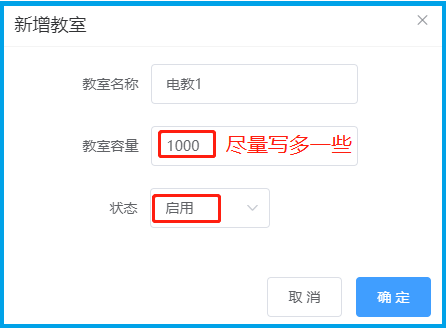
第四步:添加教师
在第三步操作的教务管理中,点击教师管理,点击添加教师,搜索到要添加的教师,点击邀请加入,此时该账号就成为本校区的教师了,但是教师账号还没有排课,此时还看不到课程。
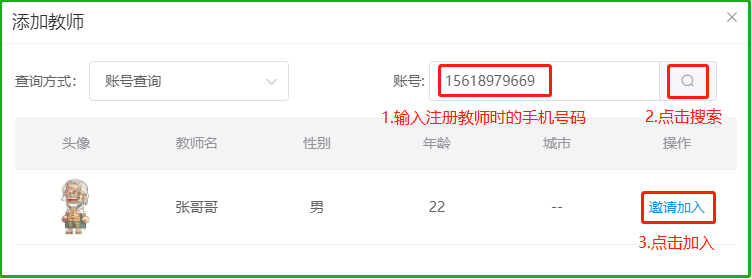
第五步:在教务管理中分班排课
在第三步操作的教务管理中,点击下方的快速排课,按照导航步骤进行操作。排课就是通过组建班级将教师、学生、课程关联起来。排课完成后再部分添加学生账号或者批量导入学生账号到到相应的班级里去,这样教师和学生账号以及课程就和班级绑定。
第六步:注册学员进班级
在教务管理页面中点击学生管理,添加学生账号,可以批量导入学生账号,导入时选择要导入的班级,具体见上面视频介绍。注意:为了账户安全,请学生提供真实手机号码,否则密码丢失将无法找回
第七步:教师登录上课
打开浏览器输入新申请的网校网址,例如https://code.edu.damahoutech.cn/,点击登录,使用教师账号登录,注意教师首次登录后需要点击下图所示的角色切换,选择为教师,将学生身份切换成教师身份,再点击上方的创新课堂进去后,点击班级列表,选中要上课的班级,进入后即可看到课件进行上课。
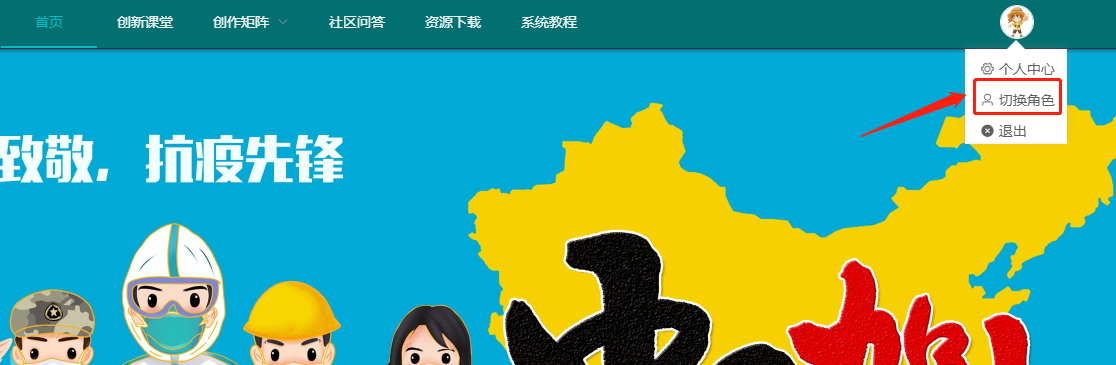
第八步:学生登录学习
打开浏览器输入新申请的网校网址,例如https://code.edu.damahoutech.cn/,点击登录,使用学生账号登录,再点击上方的创新课堂进去后,点击班级列表,选中要上课的班级,进入后即可看到课件进行上课。与第七步中的教师操作相同,参见第七步中的操作视频。
相关链接:
其他问题
(1)排课完成后,如果需要修改班级里的学生和授课教师,如何操作?
使用校长/管理员账号登录后,点击班级管理,找到对应的班级,在后面有一个编辑按钮,点击后即可修改班级的授课教师和其他班级信息,如果需要删除班级里的学生或者学期,需要点击这个班级名称,找到学期,点击编辑,找到学生就可删除或者添加。
(2)上试听课时,学生已经自己注册了账号,现在如何回看录播课程
学生如果需要看课程,就必须要进行分班排课,排到对应的班级里,才能看到课程,所以我们可以采用上面的第六步操作进行排课即可。或者在校区网校首页点击班级课程二维码,如下图所示,将二维码或者网址发给学生,让学生填写注册学生账号时所用的手机号码进行绑定,这样就可以快速加入到班级里去,学生再在使用账号登录网校网址就可以根据第七步的操作查看视频课程。

@扶与:谢谢你的夸奖,期望我们能一起进步!
@扶与:谢谢你的夸奖,期望我们能一起进步!
@扶与:谢谢你的夸奖,期望我们能一起进步!
@扶与:谢谢你的夸奖,期望我们能一起进步!
@扶与:谢谢你的夸奖,期望我们能一起进步!